Tecnología
WhatsApp realiza importante cambio en su aplicación para iPhone; los usuarios lo pedían hace tiempo
Dispositivos Android ya gozaban de esta función.

WhatsApp ha comenzado a implementar una función para enviar imágenes y videos en formato de documento, de manera que los usuarios las puedan compartir preservando su calidad original y accediendo directamente a ellas desde el ícono de documentos en el menú de envío.
La plataforma de mensajería instantánea dispone de una opción de envío de imágenes en calidad HD que fue lanzada en el mes de agosto, con lo que permite a los usuarios enviar fotografías con mayor resolución. Sin embargo, esta opción de envío continúa realizando una ligera compresión en el archivo.
Tras ello, el pasado mes de septiembre, la compañía comenzó a probar una nueva función para la versión Android de la aplicación con la que permite enviar imágenes en su calidad original, pero en formato de documento.

Ahora, WhatsApp ha comenzado a expandir la capacidad de enviar imágenes y videos con calidad original en formato de documento a la versión de la app para iOS. Por lo anterior, los usuarios podrán enviar fotografías sin ninguna compresión y sin perder calidad, desde el ícono de documentos del menú de envío.
Lo más leído
Así lo ha podido comprobar WaBetaInfo tras analizar la última actualización beta de WhatsApp para iOS 23.3.0.76. Sin embargo, esta función también se ha encontrado disponible en la última versión estable de WhatsApp para iOS.
En concreto, se trata de una opción de envío que ya se podría llevar a cabo previamente, pero que ahora se ha facilitado el acceso a las fotografías y videos almacenados en el smartphone, sin tener que acceder a ello buscando en las carpetas de archivos del dispositivo.
La capacidad de enviar imágenes con su calidad original a través de documentos se trata, por tanto, de una función que se ha comenzado a implementar para todos los usuarios. Aunque, por el momento su disponibilidad es limitada.
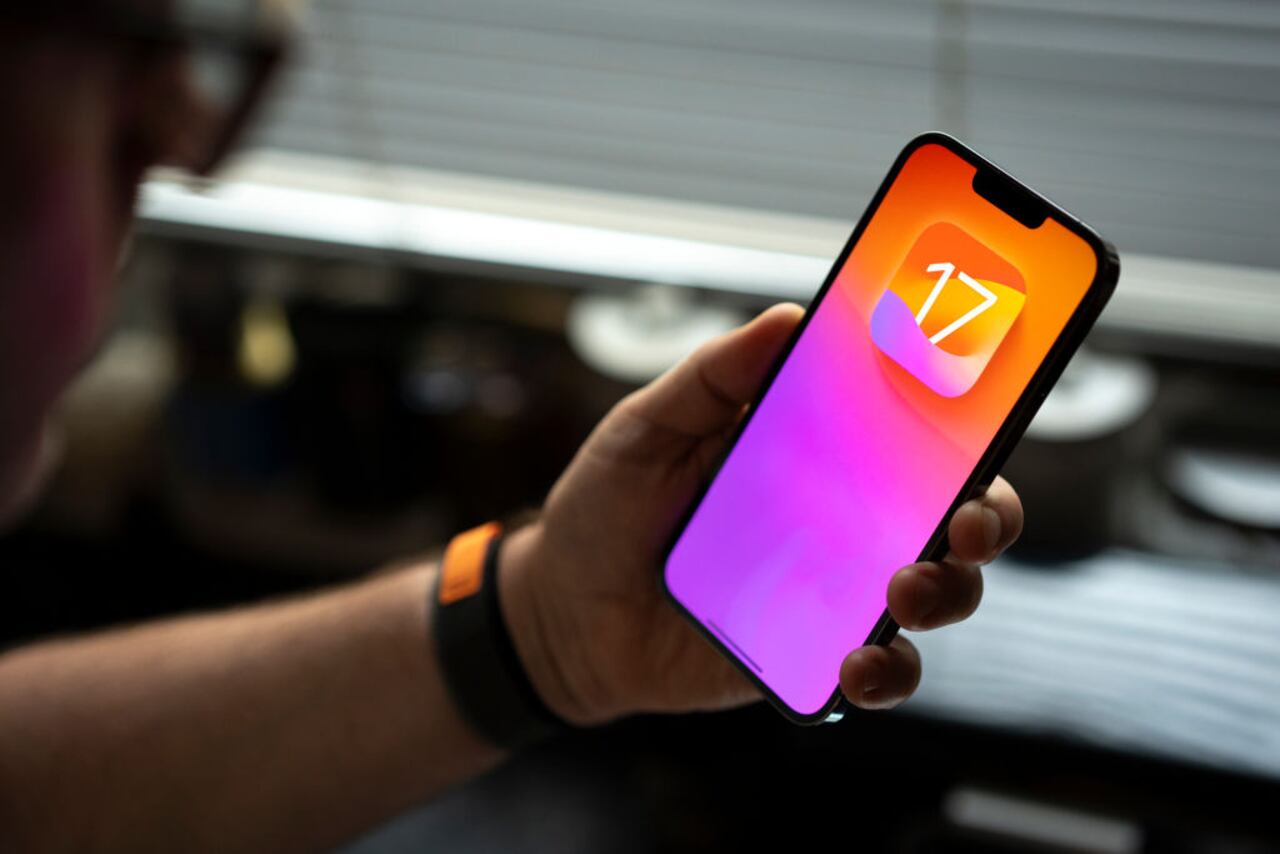
Truco para detectar los archivos de WhatsApp que más pesan
WhatsApp es una de las aplicaciones de mensajería más utilizadas en todo el mundo, y a lo largo del tiempo, los usuarios han desarrollado diversas estrategias para comprender mejor sus interacciones con sus contactos. Una de las métricas interesantes a considerar es identificar cuál de los contactos o chats es el que menos archivos envía a través de WhatsApp.
Para los usuarios que están interesados en saber que contacto no le envía archivos con frecuencia o simplemente está curioso acerca de sus patrones de comunicación, deben seguir estos pasos:
- Verificar que WhatsApp no tenga actualizaciones pendientes.
- Abrir la aplicación y presionar sobre el ícono de los tres puntos que se ubican en el extremo superior derecho.
- Desplazarse hacia abajo y tocar en el apartado que dice “Almacenamiento y datos”.
- Oprimir la opción “Administrar almacenamiento”.
- Allí aparecerá la lista de todos los chats en donde le han enviado la mayor y menor cantidad de archivos multimedia.
- El último de la lista es el contacto que menos imágenes, videos, audios, etc., ha compartido contigo.
Cómo hacer para que los archivos de WhatsApp no ocupen todo el almacenamiento
1. Limpiar regularmente las conversaciones
- Abra la conversación en WhatsApp de la que quiere eliminar archivos.
- Toque el nombre del contacto o grupo en la parte superior de la pantalla.
- Seleccione “Medios, enlaces y documentos”.
- Aquí, podrá ver todos los archivos compartidos en la conversación, como fotos, videos, documentos y audios.
- Toque y mantenga presionado un archivo para seleccionarlo y luego seleccione los demás archivos que quiere eliminar.
- Una vez seleccionados, toque el ícono de la papelera o la opción “Eliminar” para eliminar los archivos seleccionados.

2. Configurar la eliminación automática de medios
- Abra la conversación en WhatsApp de la que desea configurar la eliminación automática de medios.
- Toque el nombre del contacto o grupo en la parte superior de la pantalla.
- Seleccione “Medios, enlaces y documentos”.
- En la parte inferior de la pantalla, verá la opción “Eliminar medios más antiguos”.
- Puede elegir eliminar medios que tengan más de 7 días o 30 días.
Configurando esta función, WhatsApp eliminará automáticamente los archivos multimedia más antiguos de la conversación, lo que ayudará a liberar espacio de almacenamiento.
Con información de Europa Press

